—Г—А–Њ–Ї–Є
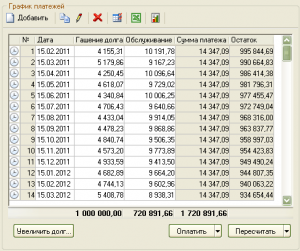 –Э–∞ –њ–µ—А–≤–Њ–Љ —Г—А–Њ–Ї–µ –°–Њ–Ј–і–∞–љ–Є–µ –Є–њ–Њ—В–µ—З–љ–Њ–≥–Њ –Ї—А–µ–і–Є—В–∞ –Љ—Л –љ–∞—Г—З–Є–ї–Є—Б—М –Ј–∞–њ–Њ–ї–љ—П—В—М –Ї–∞—А—В–Њ—З–Ї—Г –Ї—А–µ–і–Є—В–∞, —Б–Њ–Ј–і–∞–ї–Є –Ї—А–µ–і–Є—В, —Б–Њ–≤–µ—А—И–Є–ї–Є –њ–Њ–Ї—Г–њ–Ї—Г –Ї–≤–∞—А—В–Є—А—Л. –Ґ–µ–њ–µ—А—М –µ–ґ–µ–Љ–µ—Б—П—З–љ–Њ, —Б–Њ–≥–ї–∞—Б–љ–Њ –≥—А–∞—Д–Є–Ї—Г –њ–ї–∞—В–µ–ґ–µ–є, –љ–µ–Њ–±—Е–Њ–і–Є–Љ–Њ —Б–Њ–≤–µ—А—И–∞—В—М –њ–ї–∞—В–µ–ґ–Є –≤ –њ–Њ–ї—М–Ј—Г –±–∞–љ–Ї–∞ - –≤—Л–њ–Њ–ї–љ—П—В—М –≥–∞—И–µ–љ–Є–µ –Ї—А–µ–і–Є—В–∞. –†–∞–Ј–±–µ—А–µ–Љ –њ–Њ–і—А–Њ–±–љ–Њ, –Ї–∞–Ї —Н—В–Њ –і–µ–ї–∞—В—М –≤ –њ—А–Њ–≥—А–∞–Љ–Љ–µ ¬ЂMoneyTracker¬ї.
–Я—А–Є–≤–µ–і—Г –Ї—А–∞—В–Ї—Г—О –Є–љ—Д–Њ—А–Љ–∞—Ж–Є—О –Њ –Ї—А–µ–і–Є—В–µ, –Ї–Њ—В–Њ—А–∞—П –±—Л–ї–∞ –Є—Б–њ–Њ–ї—М–Ј–Њ–≤–∞–љ–∞ –≤ –њ–µ—А–≤–Њ–Љ —Г—А–Њ–Ї–µ.
–°–Є—В—Г–∞—Ж–Є—П. –Ф–ї—П –њ–Њ–Ї—Г–њ–Ї–Є –Ї–≤–∞—А—В–Є—А—Л —Б–і–µ–ї–∞–љ—Л –љ–∞–Ї–Њ–њ–ї–µ–љ–Є—П –≤ —А–∞–Ј–Љ–µ—А–µ 1 500 000 —А—Г–±–ї–µ–є. –Т –±–∞–љ–Ї–µ –Т–Ґ–С –њ–Њ–ї—Г—З–µ–љ 15 —П–љ–≤–∞—А—П 2011 –≥–Њ–і–∞ –Є–њ–Њ—В–µ—З–љ—Л–є –Ї—А–µ–і–Є—В –љ–∞ —Б—Г–Љ–Љ—Г 1 000 000 —А—Г–±–ї–µ–є, –њ–Њ —Б—В–∞–≤–Ї–µ 12,0% –≥–Њ–і–Њ–≤—Л—Е, –љ–∞ 10 –ї–µ—В —Б –µ–ґ–µ–Љ–µ—Б—П—З–љ—Л–Љ–Є –≤—Л–њ–ї–∞—В–∞–Љ–Є, –Ї–Њ—В–Њ—А—Л–µ –љ–∞—З–Є–љ–∞—О—В—Б—П —Б–Њ —Б–ї–µ–і—Г—О—Й–µ–≥–Њ –Љ–µ—Б—П—Ж–∞. –Т –±–∞–љ–Ї–µ —Б–Њ–Ј–і–∞–љ —Б–њ–µ—Ж–Є–∞–ї—М–љ—Л–є —Б—З–µ—В –і–ї—П –Њ–±—Б–ї—Г–ґ–Є–≤–∞–љ–Є—П –Є–њ–Њ—В–µ–Ї–Є. –Э–∞ —Н—В–Њ—В —Б—З–µ—В –≤–љ–µ—Б–µ–љ –њ–µ—А–≤–Њ–љ–∞—З–∞–ї—М–љ—Л–є –≤–Ј–љ–Њ—Б, –∞ —В–∞–Ї–ґ–µ –Ї—А–µ–і–Є—В–љ—Л–µ –і–µ–љ—М–≥–Є –±–∞–љ–Ї–∞, –∞ –Ј–∞—В–µ–Љ 16 —П–љ–≤–∞—А—П 2011 –≥–Њ–і–∞ —Б–њ–Є—Б–∞–љ–∞ –Є—В–Њ–≥–Њ–≤–∞—П —Б—Г–Љ–Љ–∞ –≤ 2 500 000 —А—Г–±–ї–µ–є –≤ –њ–Њ–ї—М–Ј—Г –њ—А–Њ–і–∞–≤—Ж–∞ –Ї–≤–∞—А—В–Є—А—Л (–њ—А–Њ–Є–Ј–Њ—И–ї–∞ –њ–Њ–Ї—Г–њ–Ї–∞ –Ї–≤–∞—А—В–Є—А—Л). –Я–ї–∞—В–µ–ґ–Є –±—Г–і—Г—В —Б–њ–Є—Б—Л–≤–∞—В—М—Б—П –µ–ґ–µ–Љ–µ—Б—П—З–љ–Њ (–љ–∞—З–Є–љ–∞—П —Б —Д–µ–≤—А–∞–ї—П) —В–∞–Ї–ґ–µ —Б –і–∞–љ–љ–Њ–≥–Њ –Є–њ–Њ—В–µ—З–љ–Њ–≥–Њ —Б—З–µ—В–∞. –†–∞—Б—З–µ—В —Б—Г–Љ–Љ—Л –њ–ї–∞—В–µ–ґ–µ–є –њ—А–Њ–Є–Ј–≤–Њ–і–Є—В—Б—П –Є—Б—Е–Њ–і—П –Є–Ј –Ї–Њ–ї–Є—З–µ—Б—В–≤–∞ —Д–∞–Ї—В–Є—З–µ—Б–Ї–Є—Е –і–љ–µ–є –≤ –њ–ї–∞—В–µ–ґ–љ–Њ–Љ –њ–µ—А–Є–Њ–і–µ.
–Ъ –і–∞–љ–љ–Њ–Љ—Г –Љ–Њ–Љ–µ–љ—В—Г –Ї—А–µ–і–Є—В —Б–Њ–Ј–і–∞–љ, –≥—А–∞—Д–Є–Ї –њ–ї–∞—В–µ–ґ–µ–є —А–∞—Б—Б—З–Є—В–∞–љ –Є –Є–Љ–µ–µ—В –≤–Є–і, –њ—А–Є–≤–µ–і–µ–љ–љ—Л–є —Б–ї–µ–≤–∞ (–Ї–∞—А—В–Є–љ–Ї–∞ —Г–≤–µ–ї–Є—З–Є–≤–∞–µ—В—Б—П –њ—А–Є –Ї–ї–Є–Ї–µ).
–Ф–∞–ї–µ–µ...
–Э–∞ –њ–µ—А–≤–Њ–Љ —Г—А–Њ–Ї–µ –°–Њ–Ј–і–∞–љ–Є–µ –Є–њ–Њ—В–µ—З–љ–Њ–≥–Њ –Ї—А–µ–і–Є—В–∞ –Љ—Л –љ–∞—Г—З–Є–ї–Є—Б—М –Ј–∞–њ–Њ–ї–љ—П—В—М –Ї–∞—А—В–Њ—З–Ї—Г –Ї—А–µ–і–Є—В–∞, —Б–Њ–Ј–і–∞–ї–Є –Ї—А–µ–і–Є—В, —Б–Њ–≤–µ—А—И–Є–ї–Є –њ–Њ–Ї—Г–њ–Ї—Г –Ї–≤–∞—А—В–Є—А—Л. –Ґ–µ–њ–µ—А—М –µ–ґ–µ–Љ–µ—Б—П—З–љ–Њ, —Б–Њ–≥–ї–∞—Б–љ–Њ –≥—А–∞—Д–Є–Ї—Г –њ–ї–∞—В–µ–ґ–µ–є, –љ–µ–Њ–±—Е–Њ–і–Є–Љ–Њ —Б–Њ–≤–µ—А—И–∞—В—М –њ–ї–∞—В–µ–ґ–Є –≤ –њ–Њ–ї—М–Ј—Г –±–∞–љ–Ї–∞ - –≤—Л–њ–Њ–ї–љ—П—В—М –≥–∞—И–µ–љ–Є–µ –Ї—А–µ–і–Є—В–∞. –†–∞–Ј–±–µ—А–µ–Љ –њ–Њ–і—А–Њ–±–љ–Њ, –Ї–∞–Ї —Н—В–Њ –і–µ–ї–∞—В—М –≤ –њ—А–Њ–≥—А–∞–Љ–Љ–µ ¬ЂMoneyTracker¬ї.
–Я—А–Є–≤–µ–і—Г –Ї—А–∞—В–Ї—Г—О –Є–љ—Д–Њ—А–Љ–∞—Ж–Є—О –Њ –Ї—А–µ–і–Є—В–µ, –Ї–Њ—В–Њ—А–∞—П –±—Л–ї–∞ –Є—Б–њ–Њ–ї—М–Ј–Њ–≤–∞–љ–∞ –≤ –њ–µ—А–≤–Њ–Љ —Г—А–Њ–Ї–µ.
–°–Є—В—Г–∞—Ж–Є—П. –Ф–ї—П –њ–Њ–Ї—Г–њ–Ї–Є –Ї–≤–∞—А—В–Є—А—Л —Б–і–µ–ї–∞–љ—Л –љ–∞–Ї–Њ–њ–ї–µ–љ–Є—П –≤ —А–∞–Ј–Љ–µ—А–µ 1 500 000 —А—Г–±–ї–µ–є. –Т –±–∞–љ–Ї–µ –Т–Ґ–С –њ–Њ–ї—Г—З–µ–љ 15 —П–љ–≤–∞—А—П 2011 –≥–Њ–і–∞ –Є–њ–Њ—В–µ—З–љ—Л–є –Ї—А–µ–і–Є—В –љ–∞ —Б—Г–Љ–Љ—Г 1 000 000 —А—Г–±–ї–µ–є, –њ–Њ —Б—В–∞–≤–Ї–µ 12,0% –≥–Њ–і–Њ–≤—Л—Е, –љ–∞ 10 –ї–µ—В —Б –µ–ґ–µ–Љ–µ—Б—П—З–љ—Л–Љ–Є –≤—Л–њ–ї–∞—В–∞–Љ–Є, –Ї–Њ—В–Њ—А—Л–µ –љ–∞—З–Є–љ–∞—О—В—Б—П —Б–Њ —Б–ї–µ–і—Г—О—Й–µ–≥–Њ –Љ–µ—Б—П—Ж–∞. –Т –±–∞–љ–Ї–µ —Б–Њ–Ј–і–∞–љ —Б–њ–µ—Ж–Є–∞–ї—М–љ—Л–є —Б—З–µ—В –і–ї—П –Њ–±—Б–ї—Г–ґ–Є–≤–∞–љ–Є—П –Є–њ–Њ—В–µ–Ї–Є. –Э–∞ —Н—В–Њ—В —Б—З–µ—В –≤–љ–µ—Б–µ–љ –њ–µ—А–≤–Њ–љ–∞—З–∞–ї—М–љ—Л–є –≤–Ј–љ–Њ—Б, –∞ —В–∞–Ї–ґ–µ –Ї—А–µ–і–Є—В–љ—Л–µ –і–µ–љ—М–≥–Є –±–∞–љ–Ї–∞, –∞ –Ј–∞—В–µ–Љ 16 —П–љ–≤–∞—А—П 2011 –≥–Њ–і–∞ —Б–њ–Є—Б–∞–љ–∞ –Є—В–Њ–≥–Њ–≤–∞—П —Б—Г–Љ–Љ–∞ –≤ 2 500 000 —А—Г–±–ї–µ–є –≤ –њ–Њ–ї—М–Ј—Г –њ—А–Њ–і–∞–≤—Ж–∞ –Ї–≤–∞—А—В–Є—А—Л (–њ—А–Њ–Є–Ј–Њ—И–ї–∞ –њ–Њ–Ї—Г–њ–Ї–∞ –Ї–≤–∞—А—В–Є—А—Л). –Я–ї–∞—В–µ–ґ–Є –±—Г–і—Г—В —Б–њ–Є—Б—Л–≤–∞—В—М—Б—П –µ–ґ–µ–Љ–µ—Б—П—З–љ–Њ (–љ–∞—З–Є–љ–∞—П —Б —Д–µ–≤—А–∞–ї—П) —В–∞–Ї–ґ–µ —Б –і–∞–љ–љ–Њ–≥–Њ –Є–њ–Њ—В–µ—З–љ–Њ–≥–Њ —Б—З–µ—В–∞. –†–∞—Б—З–µ—В —Б—Г–Љ–Љ—Л –њ–ї–∞—В–µ–ґ–µ–є –њ—А–Њ–Є–Ј–≤–Њ–і–Є—В—Б—П –Є—Б—Е–Њ–і—П –Є–Ј –Ї–Њ–ї–Є—З–µ—Б—В–≤–∞ —Д–∞–Ї—В–Є—З–µ—Б–Ї–Є—Е –і–љ–µ–є –≤ –њ–ї–∞—В–µ–ґ–љ–Њ–Љ –њ–µ—А–Є–Њ–і–µ.
–Ъ –і–∞–љ–љ–Њ–Љ—Г –Љ–Њ–Љ–µ–љ—В—Г –Ї—А–µ–і–Є—В —Б–Њ–Ј–і–∞–љ, –≥—А–∞—Д–Є–Ї –њ–ї–∞—В–µ–ґ–µ–є —А–∞—Б—Б—З–Є—В–∞–љ –Є –Є–Љ–µ–µ—В –≤–Є–і, –њ—А–Є–≤–µ–і–µ–љ–љ—Л–є —Б–ї–µ–≤–∞ (–Ї–∞—А—В–Є–љ–Ї–∞ —Г–≤–µ–ї–Є—З–Є–≤–∞–µ—В—Б—П –њ—А–Є –Ї–ї–Є–Ї–µ).
–Ф–∞–ї–µ–µ...
–Т –њ—А–Њ–≥—А–∞–Љ–Љ–µ ¬ЂMoneyTracker¬ї (–Ї—Б—В–∞—В–Є, –≤ –Њ—В–ї–Є—З–Є–µ –Њ—В –Љ–љ–Њ–≥–Є—Е –і—А—Г–≥–Є—Е –і–Њ–Љ–∞—И–љ–Є—Е –±—Г—Е–≥–∞–ї—В–µ—А–Є–є), –Љ–Њ–ґ–љ–Њ –≤–≤–Њ–і–Є—В—М –њ–ї–∞—В–µ–ґ–Є ¬Ђ—З–µ–Ї–∞–Љ–Є¬ї –Є —Г—З–Є—В—Л–≤–∞—В—М —Б–Ї–Є–і–Ї—Г.
–Ю—Б–љ–Њ–≤–љ—Л–µ —Б–≤–µ–і–µ–љ–Є—П –Њ —В–Њ–Љ, —З—В–Њ —В–∞–Ї–Њ–µ —Б–Њ—Б—В–∞–≤–љ–Њ–є —А–∞—Б—Е–Њ–і (—З–µ–Ї), –Ї–∞–Ї–Є–µ –њ–Њ–ї—П –Ј–∞–њ–Њ–ї–љ—П—В—М, –Ї–∞–Ї —А–∞—Б—Б—З–Є—В—Л–≤–∞–µ—В—Б—П —Б–Ї–Є–і–Ї–∞, –≤—Л –Љ–Њ–ґ–µ—В–µ —Г–Ј–љ–∞—В—М –≤ —Б–њ—А–∞–≤–Ї–µ –Ї –њ—А–Њ–≥—А–∞–Љ–Љ–µ (–≤—Л–Ј—Л–≤–∞–µ—В—Б—П –њ–Њ –љ–∞–ґ–∞—В–Є—О F1), –∞ —В–∞–Ї–ґ–µ –њ–Њ—Б–Љ–Њ—В—А–µ–≤ –≤–Є–і–µ–Њ—Г—А–Њ–Ї –Њ –≤–љ–µ—Б–µ–љ–Є–Є —А–∞—Б—Е–Њ–і–Њ–≤ –≤ –і–Њ–Љ–∞—И–љ—О—О –±—Г—Е–≥–∞–ї—В–µ—А–Є—О.
–Я–Њ–Ї–∞ –≤—Б–њ–Њ–Љ–љ–Є–Љ, –Ї–∞–Ї –≤—Л–≥–ї—П–і–Є—В –Њ–Ї–љ–Њ —А–∞—Б—Е–Њ–і–∞ –Є –Њ–Ї–љ–Њ –≤–≤–Њ–і–∞ —Б–Ї–Є–і–Ї–Є. –Т –і–∞–љ–љ–Њ–Љ —Б–ї—Г—З–∞–µ –Љ—Л —Г–Ї–∞–Ј–∞–ї–Є, —З—В–Њ –љ–∞ –≤—Б–µ —В–Њ–≤–∞—А—Л –≤ —Н—В–Њ–Љ –Љ–∞–≥–∞–Ј–Є–љ–µ —Б–Ї–Є–і–Ї–∞ 5%. –Я—А–Њ–≥—А–∞–Љ–Љ–∞ –∞–≤—В–Њ–Љ–∞—В–Є—З–µ—Б–Ї–Є –њ–Њ–і—Б—З–Є—В–∞–ї–∞, —З—В–Њ —Б—Г–Љ–Љ–∞ —Б–Ї–Є–і–Ї–Є –±—Г–і–µ—В 15,35 —А—Г–±–ї–µ–є, –Є –Є—Б–њ—А–∞–≤–Є–ї–∞ –Є—В–Њ–≥–Њ–≤—Г—О —Б—Г–Љ–Љ—Г —Б 307 –і–Њ 291,65 —А—Г–±–ї–µ–є. –Ф–µ–ї–Њ —Б–і–µ–ї–∞–љ–Њ :).
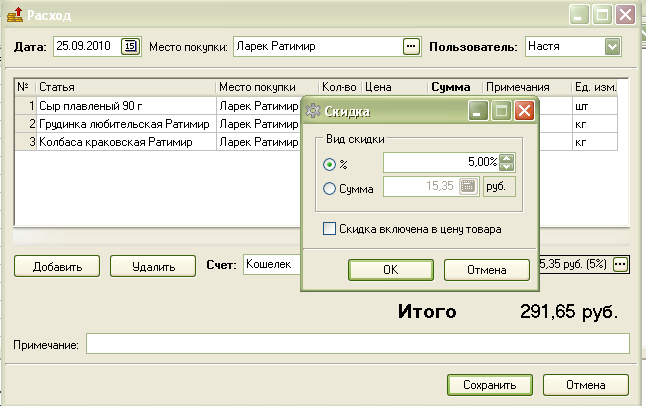
–Э–Њ —Н—В–Њ –≤—Б–µ –Њ–±—Л—З–љ–∞—П —Б–Ї–Є–і–Ї–∞, –∞ —Б–µ–≥–Њ–і–љ—П —П —Е–Њ—З—Г —А–∞—Б—Б–Ї–∞–Ј–∞—В—М, –Ї–∞–Ї –Љ–Њ–ґ–љ–Њ –Є—Б–њ–Њ–ї—М–Ј–Њ–≤–∞—В—М —В–∞–Ї–Њ–є –Є–љ—В–µ—А–µ—Б–љ—Л–є –Є–љ—Б—В—А—Г–Љ–µ–љ—В, –Ї–∞–Ї –Њ—В—А–Є—Ж–∞—В–µ–ї—М–љ–∞—П —Б–Ї–Є–і–Ї–∞. –Ш –і–µ–є—Б—В–≤–Є—В–µ–ї—М–љ–Њ, –Љ–Њ–ґ–љ–Њ –љ–∞–Ј–≤–∞—В—М –љ–µ—Б–Ї–Њ–ї—М–Ї–Њ —А–∞—Б–њ—А–Њ—Б—В—А–∞–љ–µ–љ–љ—Л—Е —Б–ї—Г—З–∞–µ–≤, –Ї–Њ–≥–і–∞ –Њ–љ–∞ –≤–µ—Б—М–Љ–∞ –њ—А–Є–≥–Њ–і–Є—В—Б—П:
- –Т –Љ–∞–≥–∞–Ј–Є–љ–µ вАУ –њ–ї–∞—В–µ–ґ –њ–Њ –Ї—А–µ–і–Є—В–Ї–µ –Ј–∞ —Б—Г–Љ–Љ—Г –њ–Њ–Ї—Г–њ–Ї–Є
- –Т –±–∞–љ–Ї–µ вАУ –њ–ї–∞—В–µ–ґ –њ—А–Є –њ–µ—А–µ–≤–Њ–і–µ –і–µ–љ–µ–≥
- –Т –Ш–љ—В–µ—А–љ–µ—В–µ вАУ –њ—А–Є –Њ–њ–ї–∞—В–µ —Н–ї–µ–Ї—В—А–Њ–љ–љ—Л–Љ–Є –і–µ–љ—М–≥–∞–Љ–Є
- –Т —В–µ—А–Љ–Є–љ–∞–ї–µ вАУ –њ–ї–∞—В–µ–ґ –Ј–∞ —Б–Њ—В–Њ–≤—Л–є —В–µ–ї–µ—Д–Њ–љ –Є–ї–Є –Ї–Њ–Љ–Љ—Г–љ–∞–ї—М–љ—Л–µ —Г—Б–ї—Г–≥–Є (–Ї–Њ–Љ–Є—Б—Б–Є—П).
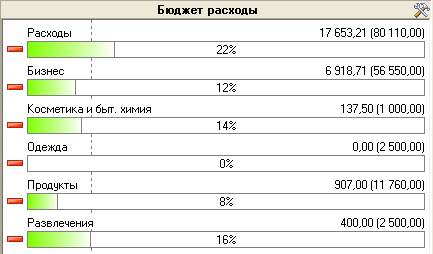 –Э–∞ –≤–Ї–ї–∞–і–Ї–µ ¬Ђ–Ш—В–Њ–≥–Є¬ї –±—О–і–ґ–µ—В–∞ –Љ–Њ–ґ–љ–Њ —Г–≤–Є–і–µ—В—М –≤–∞–ґ–љ—Г—О –Є–љ—Д–Њ—А–Љ–∞—Ж–Є—О –Њ —А–∞–Ј–Љ–µ—А–µ –њ–Њ—В—А–∞—З–µ–љ–љ—Л—Е –Є –Ј–∞—А–∞–±–Њ—В–∞–љ–љ—Л—Е –і–µ–љ–µ–≥ –Є —Б–±–µ—А–µ–ґ–µ–љ–Є—П–Љ вАУ —Б–Ї–Њ–ї—М–Ї–Њ —Г–ґ–µ –љ–∞–Ї–Њ–њ–ї–µ–љ–Њ –≤ —Н—В–Њ–Љ –Љ–µ—Б—П—Ж–µ, –∞ —В–∞–Ї–ґ–µ –і–∞–љ–љ—Л–µ –Њ–± –Њ—Б—В–∞—В–Ї–µ –љ–∞ —Б—З–µ—В–∞—Е вАУ –≤–Є–і–љ–Њ –Ї–∞–Ї —В–µ–Ї—Г—Й–Є–є –Њ—Б—В–∞—В–Њ–Ї (—Б–Ї–Њ–ї—М–Ї–Њ –і–µ–љ–µ–≥ –µ—Б—В—М —Б–µ–є—З–∞—Б), —В–∞–Ї –Ї–∞–Ї –Ј–∞–њ–ї–∞–љ–Є—А–Њ–≤–∞–љ–љ—Л–є –љ–∞ –Ї–Њ–љ–µ—Ж –Љ–µ—Б—П—Ж–∞ (–њ–Њ –±—О–і–ґ–µ—В—Г, –њ—А–Њ–≥—А–∞–Љ–Љ–∞ —Б—З–Є—В–∞–µ—В –µ–≥–Њ —Б–∞–Љ–∞ –Є—Б—Е–Њ–і—П –Є–Ј –Ј–∞–њ–ї–∞–љ–Є—А–Њ–≤–∞–љ–љ—Л—Е —А–∞—Б—Е–Њ–і–Њ–≤ –Є –і–Њ—Е–Њ–і–Њ–≤).
–Ф–∞–ї–µ–µ...
–Э–∞ –≤–Ї–ї–∞–і–Ї–µ ¬Ђ–Ш—В–Њ–≥–Є¬ї –±—О–і–ґ–µ—В–∞ –Љ–Њ–ґ–љ–Њ —Г–≤–Є–і–µ—В—М –≤–∞–ґ–љ—Г—О –Є–љ—Д–Њ—А–Љ–∞—Ж–Є—О –Њ —А–∞–Ј–Љ–µ—А–µ –њ–Њ—В—А–∞—З–µ–љ–љ—Л—Е –Є –Ј–∞—А–∞–±–Њ—В–∞–љ–љ—Л—Е –і–µ–љ–µ–≥ –Є —Б–±–µ—А–µ–ґ–µ–љ–Є—П–Љ вАУ —Б–Ї–Њ–ї—М–Ї–Њ —Г–ґ–µ –љ–∞–Ї–Њ–њ–ї–µ–љ–Њ –≤ —Н—В–Њ–Љ –Љ–µ—Б—П—Ж–µ, –∞ —В–∞–Ї–ґ–µ –і–∞–љ–љ—Л–µ –Њ–± –Њ—Б—В–∞—В–Ї–µ –љ–∞ —Б—З–µ—В–∞—Е вАУ –≤–Є–і–љ–Њ –Ї–∞–Ї —В–µ–Ї—Г—Й–Є–є –Њ—Б—В–∞—В–Њ–Ї (—Б–Ї–Њ–ї—М–Ї–Њ –і–µ–љ–µ–≥ –µ—Б—В—М —Б–µ–є—З–∞—Б), —В–∞–Ї –Ї–∞–Ї –Ј–∞–њ–ї–∞–љ–Є—А–Њ–≤–∞–љ–љ—Л–є –љ–∞ –Ї–Њ–љ–µ—Ж –Љ–µ—Б—П—Ж–∞ (–њ–Њ –±—О–і–ґ–µ—В—Г, –њ—А–Њ–≥—А–∞–Љ–Љ–∞ —Б—З–Є—В–∞–µ—В –µ–≥–Њ —Б–∞–Љ–∞ –Є—Б—Е–Њ–і—П –Є–Ј –Ј–∞–њ–ї–∞–љ–Є—А–Њ–≤–∞–љ–љ—Л—Е —А–∞—Б—Е–Њ–і–Њ–≤ –Є –і–Њ—Е–Њ–і–Њ–≤).
–Ф–∞–ї–µ–µ...






